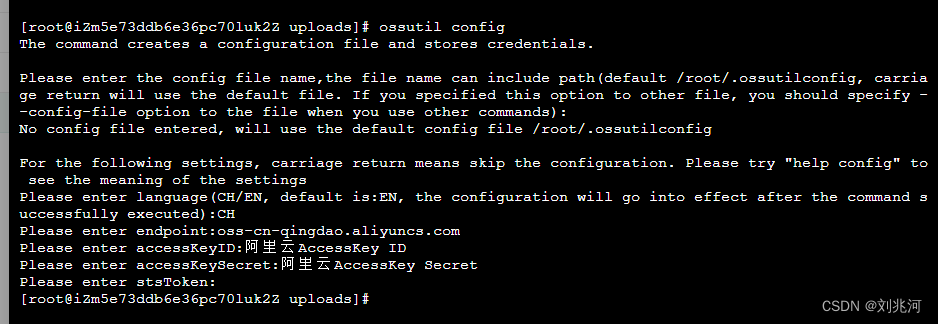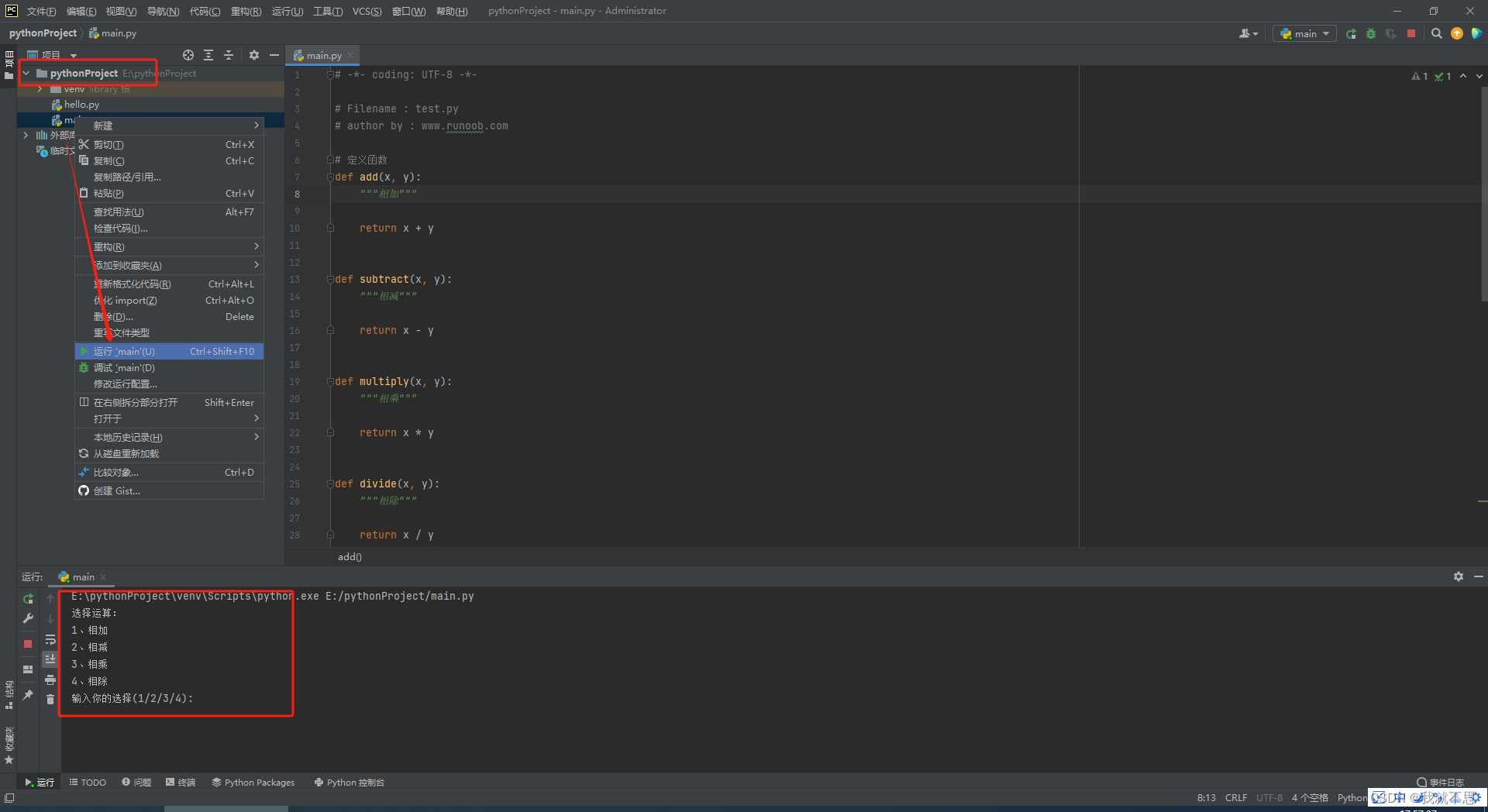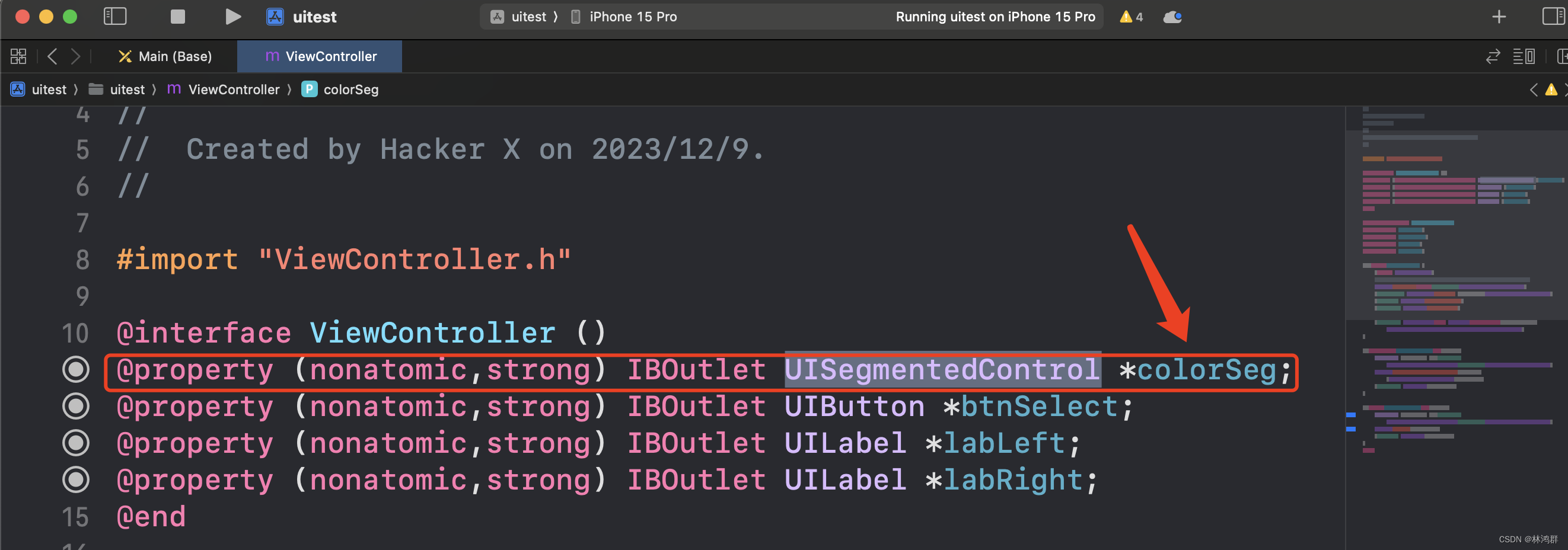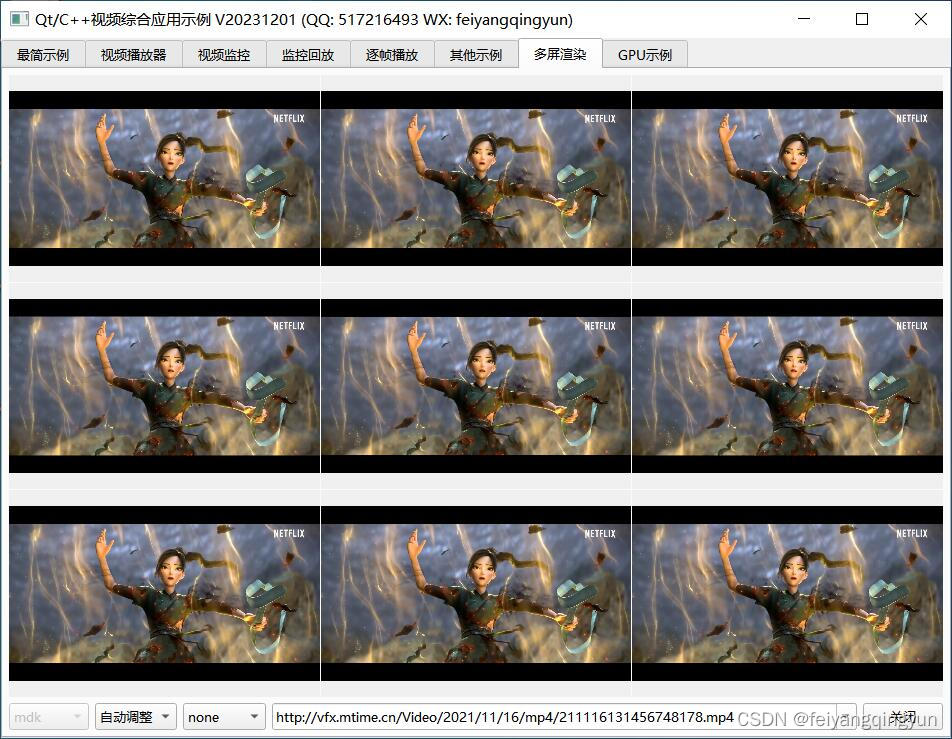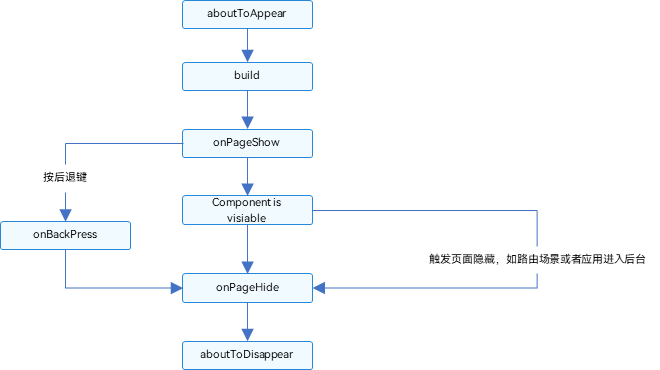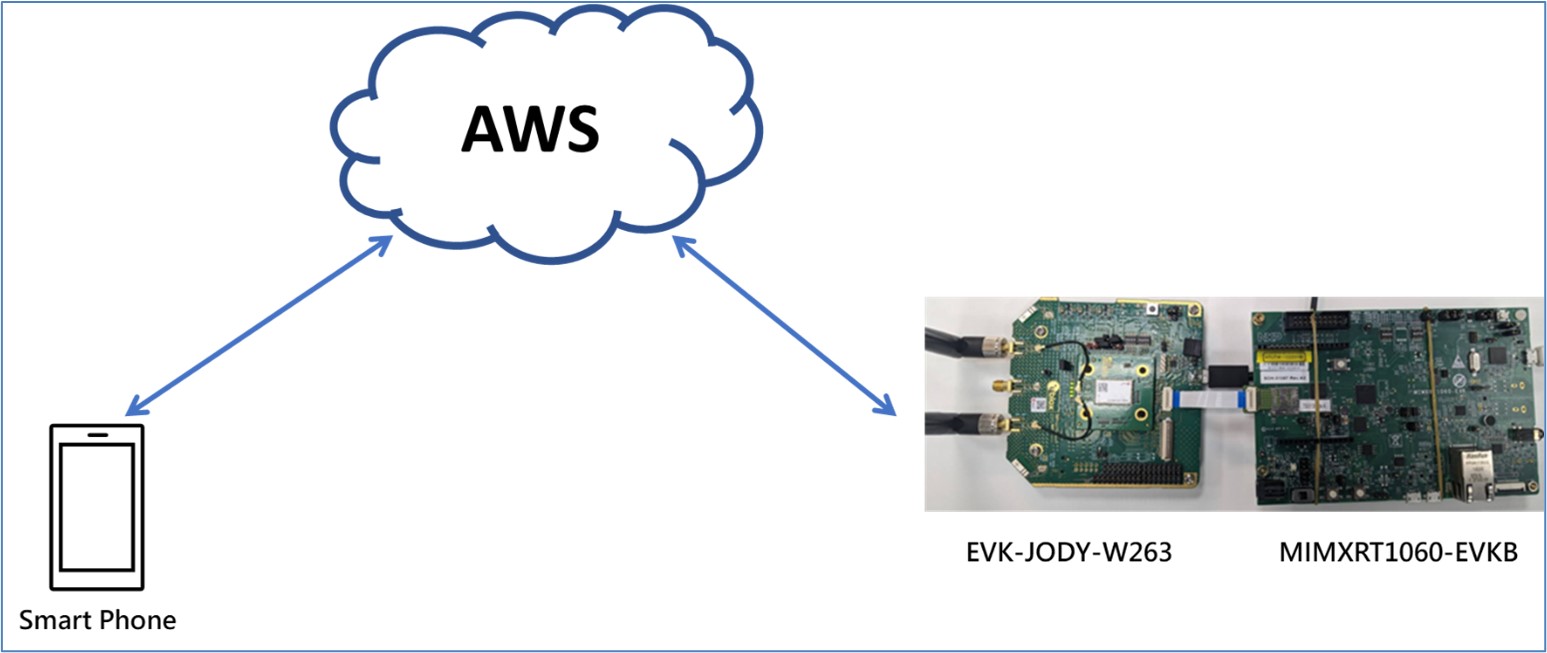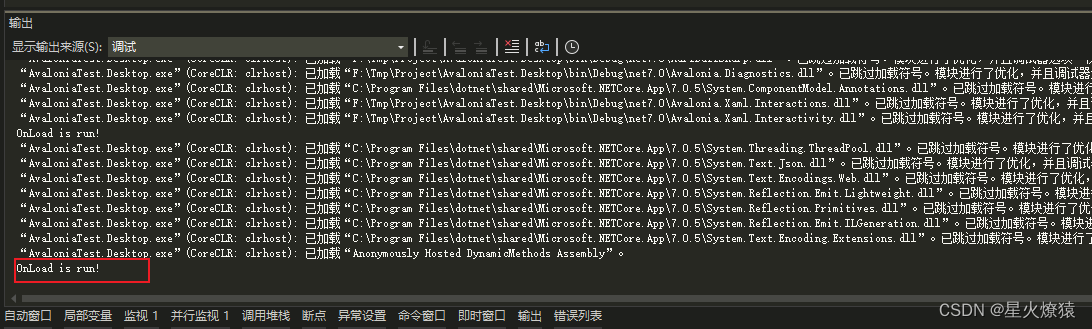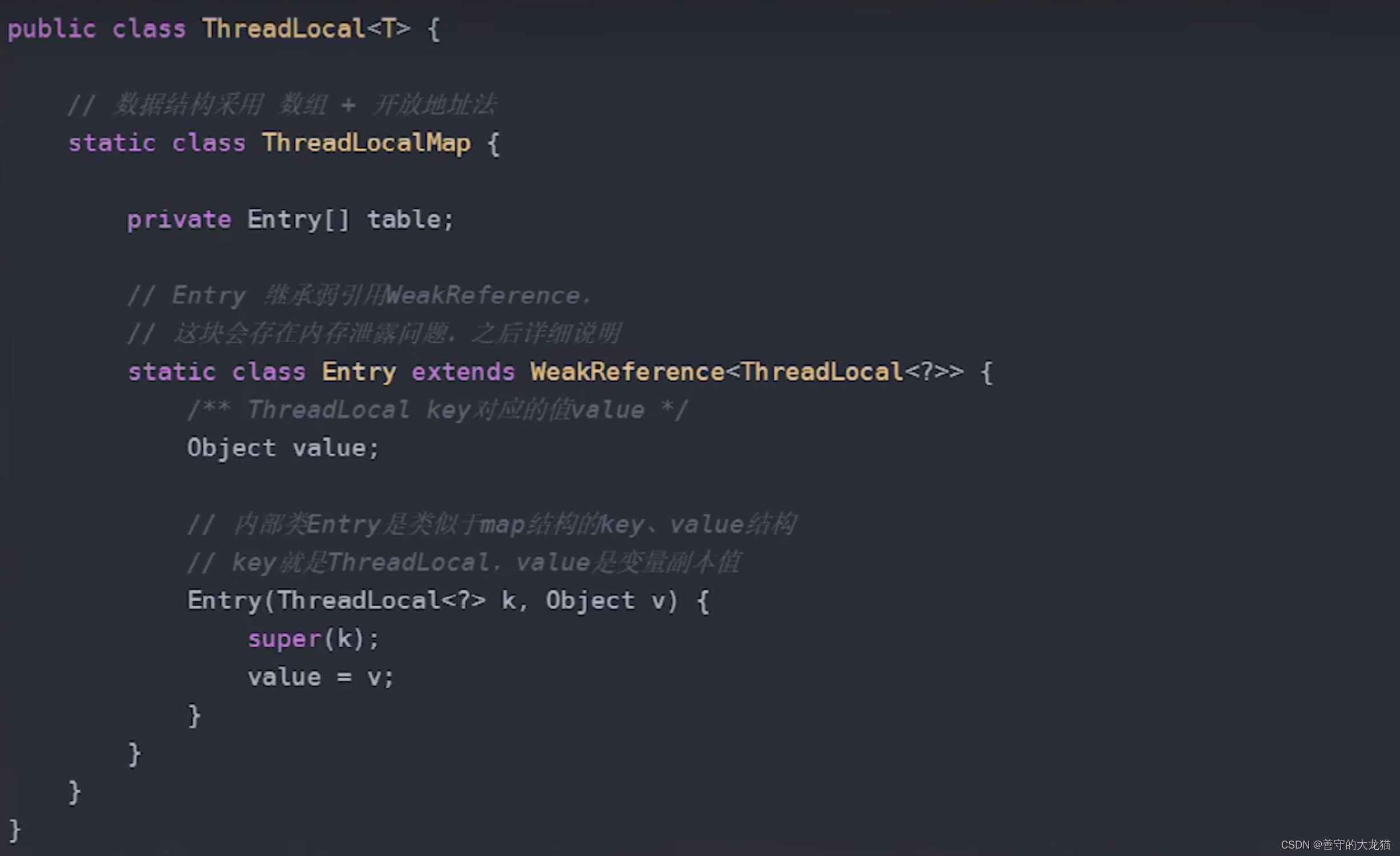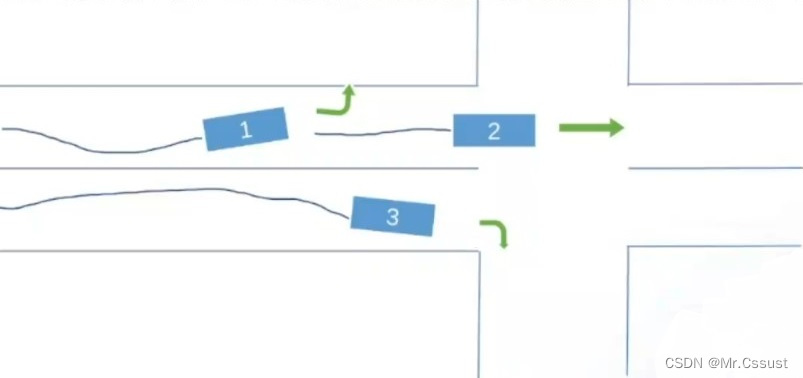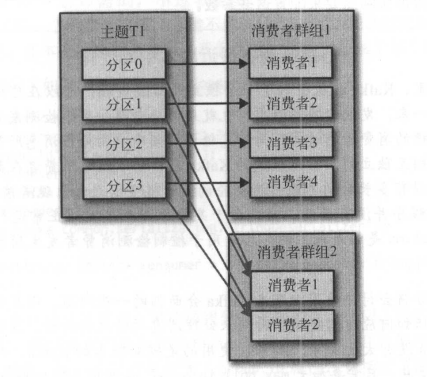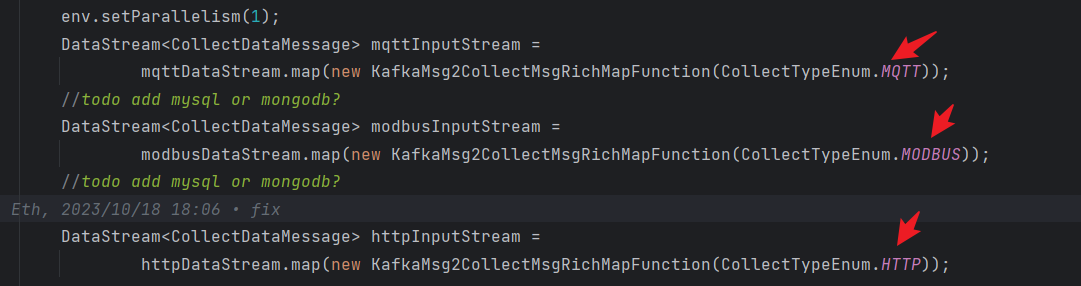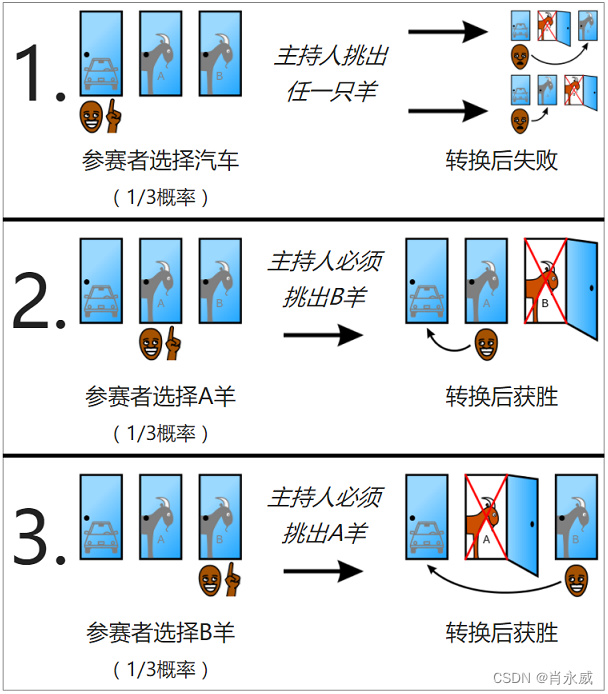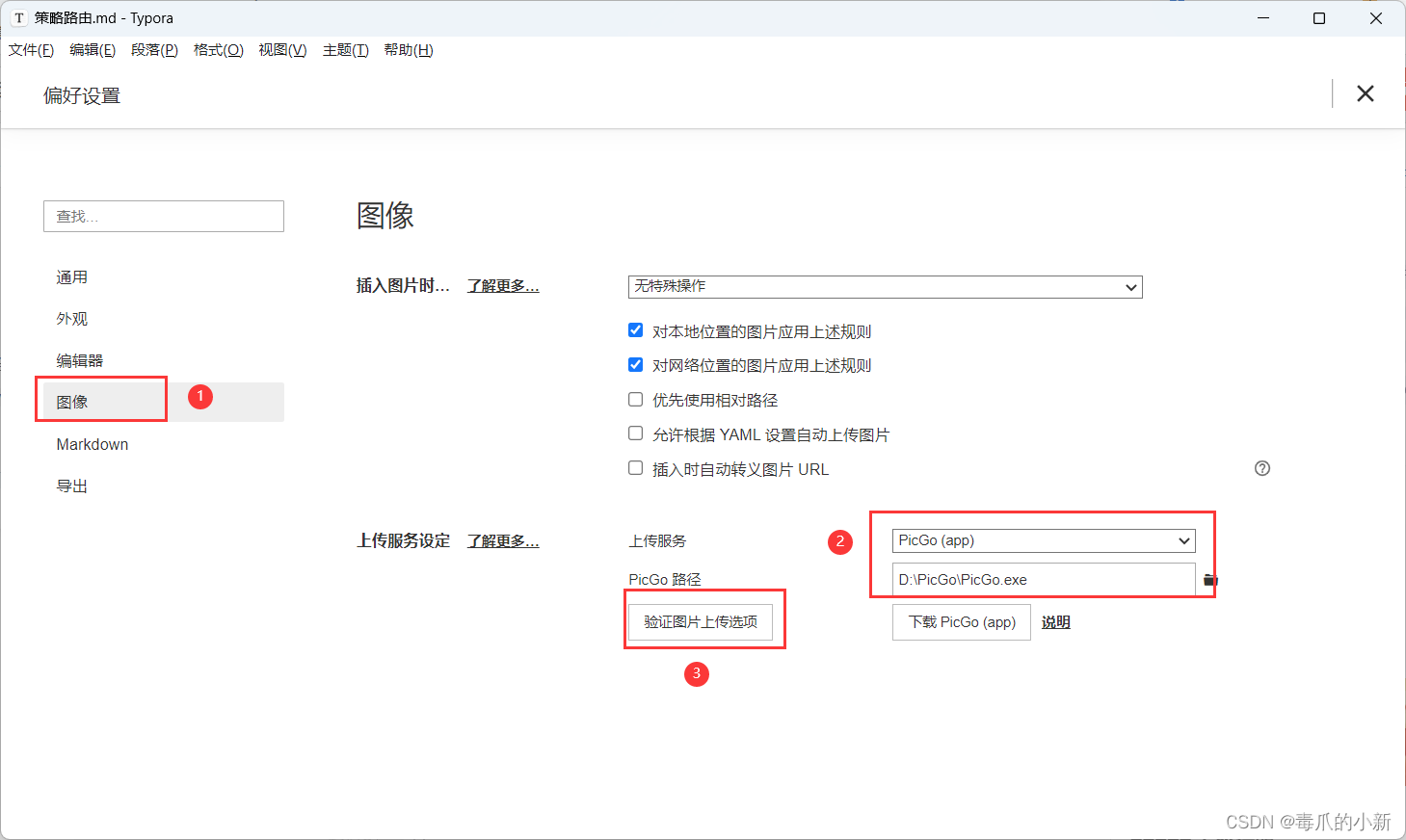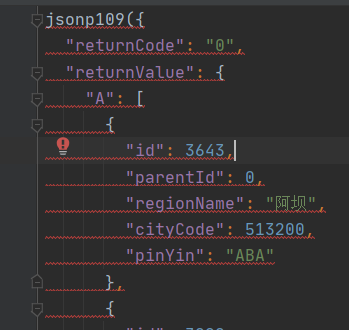大家好,才是真的好。
我希望你看过前面两篇内容《Domino REST API安装和运行》和《Domino REST API安装和运行》,因为今天我们正是使用REST API方式在Excel中查询和统计Notes数据。
不过首先你得知道一个OData协议,全名Open Data Protocol(OData),它是一个开源的协定,由微软在2007年发起,2014年3月17日,开放数据协议经由OASIS批准,正式成为开放工业标准。OData的目的是以简单和标准的方法,通过RESTful API来查询和操作不同系统之间的数据。
对的,通过Domino REST API,Domino也支持OData协议,而且非常简单。
如果你在Domino REST API管理界面中,配置了Notes应用程序的Schema和Scope,现在就可以直接在浏览器中输入Domino的IP地址或者Internet域名地址,后面加上端口号8880,再就是标准的odata访问格式例如/api/v1/odata/scopename/formname,或/api/v1/odata/scopename/viewname。
我们这里实例化一下就是http://192.168.253.131:8880/api/v1/odata/datascope/data
看到么?全是Notes里面的数据,效果如下图所示:

现在我们可以打开一个Excel(微软制定的标准,微软的产品都支持),点击点击文件菜单->自其他源->选择从OData源,如下图所示:
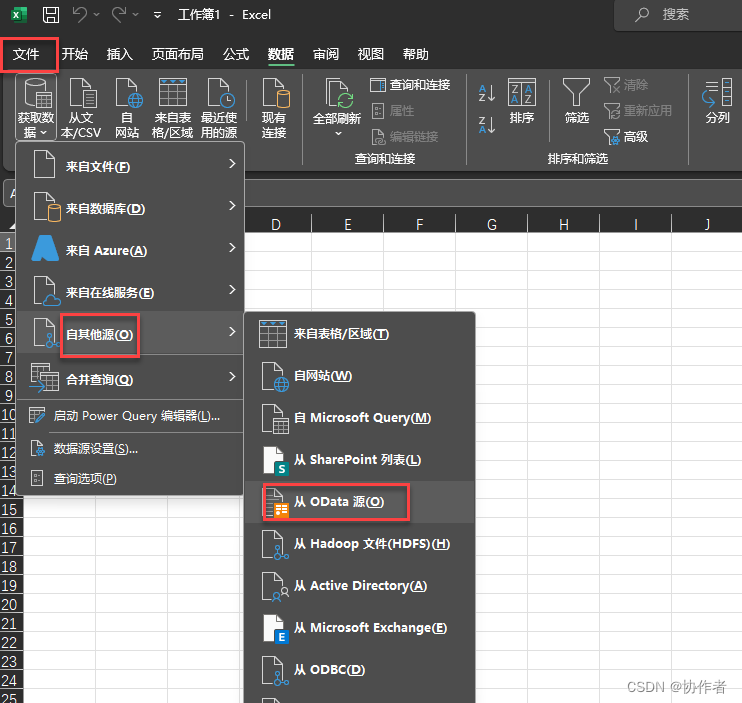
接着在弹出的对话框当中输入上面我们写的URL地址http://192.168.253.131:8880/api/v1/odata/datascope/data你也可以直接再点击确定。或者勾选高级选项,然后输入基本验证用户名和密码(例如Domino管理员名和密码):
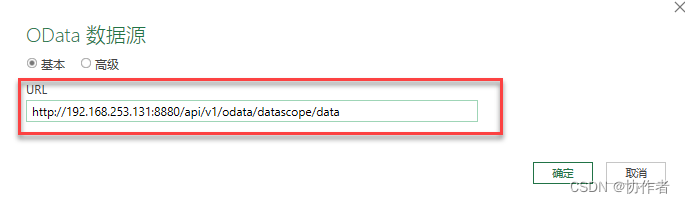
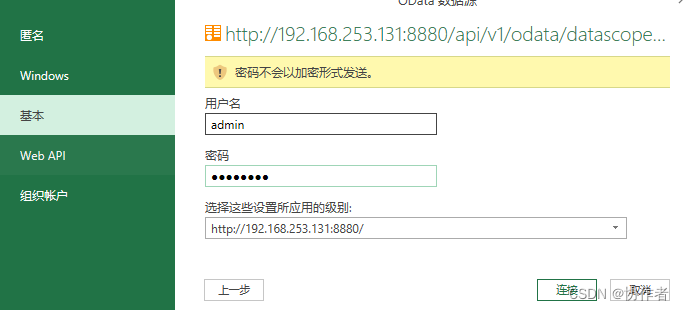
当我们点击连接按钮的时候,就可以在Excel当中看到notes库里面的所有数据(这里没做过滤):
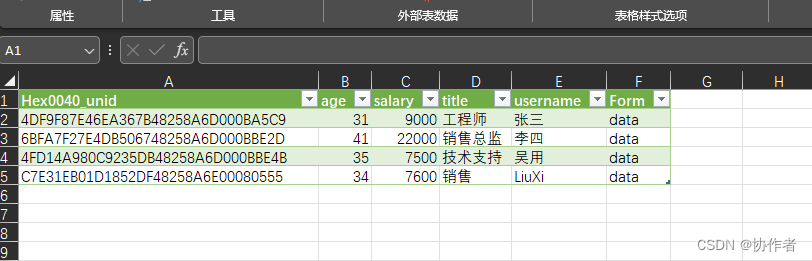
也就是说从Excel当中直接读取到的Notes数据库当中的所有数据,也可以读取指定的文件夹或者视图里面的数据;当然你也可以进行过滤,只需要在URL当中输入OData中支持的过滤方式,例如 s e l e c t 、 select、 select、Top和$Filter等,我们这里的数据并不多,就不做过滤了。
接着,在Excel当中可以选中工资和用户名这一栏,然后进行拼图统计,如下图所示:这样我们可以很容易的统计看出人员工资占比的情况:
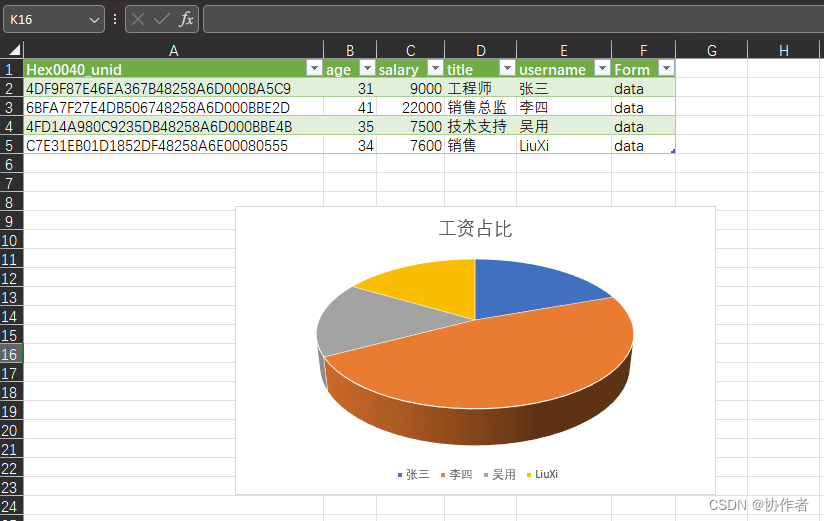
是不是又快又简单?关键就在于我们前面讲的Domino REST API。
Excel对于统计数百上千甚至上万条数据问题应该不大,但是一旦到了大几万或上十万的数量级,则会力不从心,这时我们可以考虑使用专门的报表工具。
是的,我们通过OData方式可以支持专门的报表工具来进行数据统计分析。不过,今天的内容也不少,就先介绍到这里吧。
更多文章请关注微信公号:协作者